怎么在Windows11/10中查看正在運行的進程?
更新日期:2023-09-22 11:03:05
來源:系統之家
怎么在windows11/10中查看正在運行的進程?現在大部分用戶都在使用win10或者win11系統,最近有用戶問如何查看正在運行的進程呢?這里小編為大家帶來三張方法介紹,快來看看吧!
在windows11/10中查看正在運行的進程的方法
方法一:通過任務管理器
步驟 1:右鍵單擊任務欄上的Windows 圖標,然后單擊任務管理器選項。
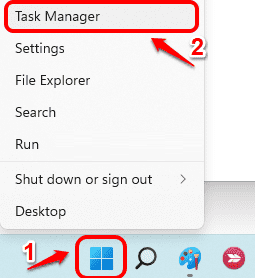
第2步:當任務管理器窗口中打開,點擊詳細信息選項擴展的任務管理器。
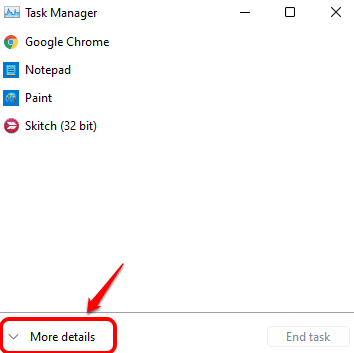
第 3 步:在任務管理器窗口中,單擊進程選項卡。現在,您將能夠看到系統中運行的進程列表,如下面的屏幕截圖所示。
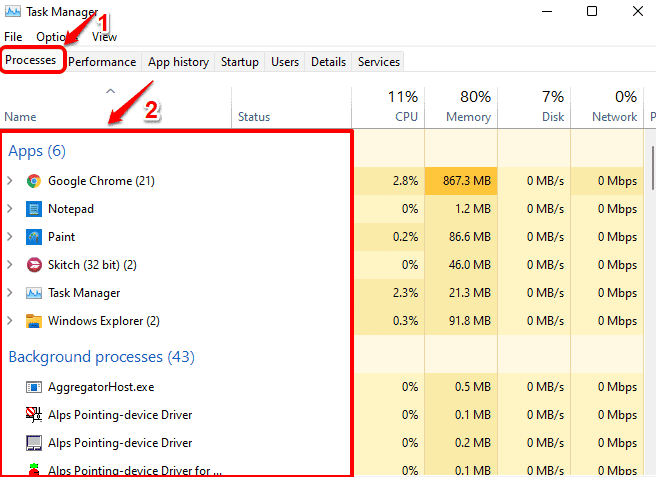
方法二:通過提升命令提示符
第 1 步:在任務欄上,單擊“搜索”圖標。
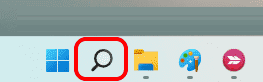
第 2 步:在搜索窗口中,在搜索欄中鍵入cmd,然后單擊以管理員身份運行選項,如下面的屏幕截圖所示。
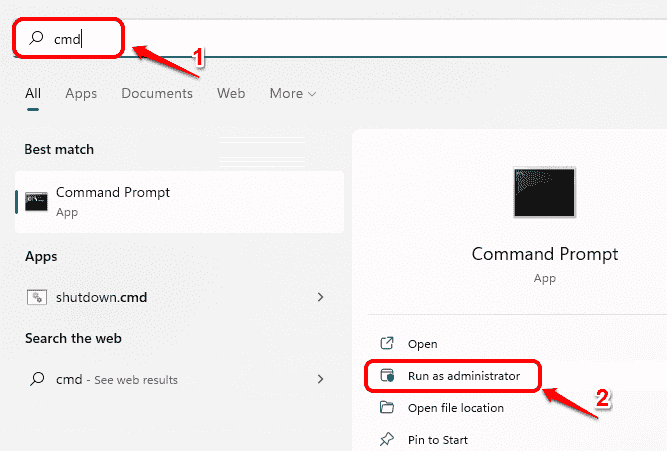
第 3 步:當命令提示符在管理員模式下打開時,復制并粘貼以下命令并按 Enter鍵,
tasklist
執行的命令將為您提供有關在您的機器上運行的應用程序和進程的詳細信息、它們的進程 ID、內存使用情況等。
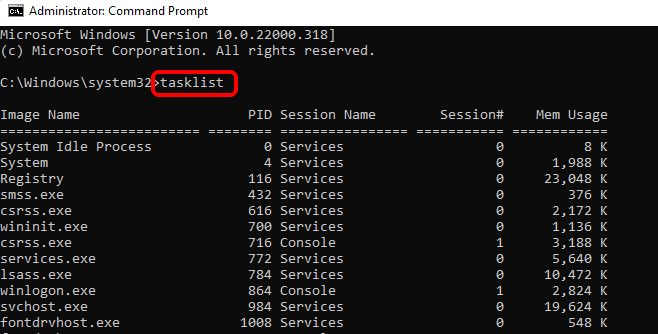
方法三:管理員模式下通過PowerShell
第1步:右鍵單擊在Windows圖標,然后單擊Windows終端(管理)選項。
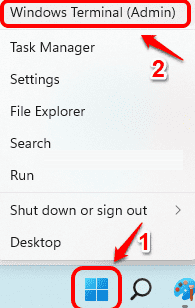
第 2 步:Windows PowerShell現在將以管理員模式打開。完成后,復制并粘貼以下命令并按Enter鍵。
get-process
上面的命令將為您提供詳細信息,例如進程名稱、CPU 使用率、進程 ID 等。
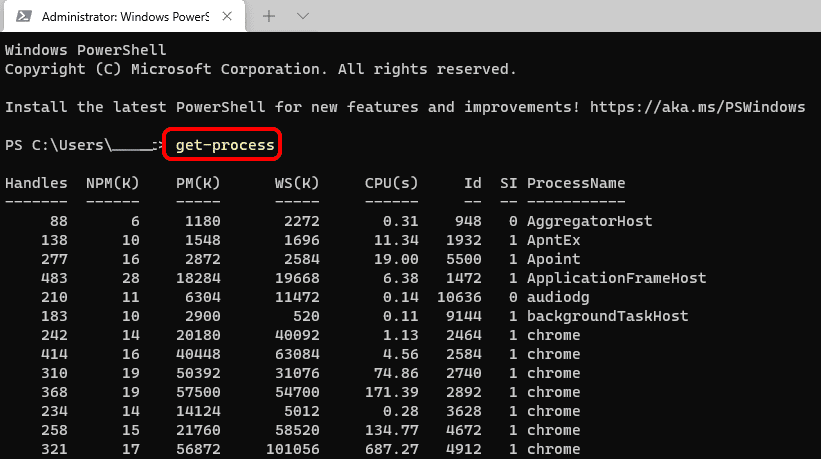
- monterey12.1正式版無法檢測更新詳情0次
- zui13更新計劃詳細介紹0次
- 優麒麟u盤安裝詳細教程0次
- 優麒麟和銀河麒麟區別詳細介紹0次
- monterey屏幕鏡像使用教程0次
- monterey關閉sip教程0次
- 優麒麟操作系統詳細評測0次
- monterey支持多設備互動嗎詳情0次
- 優麒麟中文設置教程0次
- monterey和bigsur區別詳細介紹0次
周
月











